win7如何关闭uac功能_win7彻底关闭uac账户控制的步骤
作者:98软件园小编 来源:98软件园 时间:2024-08-24 16:30:16
在win7系统中,有一个uac账户控制功能,虽然可以增加系统安全性,但是我们在打开一些软件的时候经常会弹出你要允许一下程序对进行更改吗,这让用户很困扰,所以就想要关闭uac功能,那么要如何操作呢,本文将给大家讲解一下win7彻底关闭uac账户控制的步骤。
具体步骤如下:
1.直接在搜索框中输入“msconfig后打开对应选项。
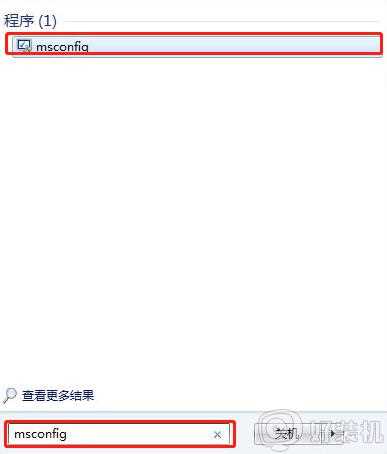
2.直接在弹出的界面中点击:工具。
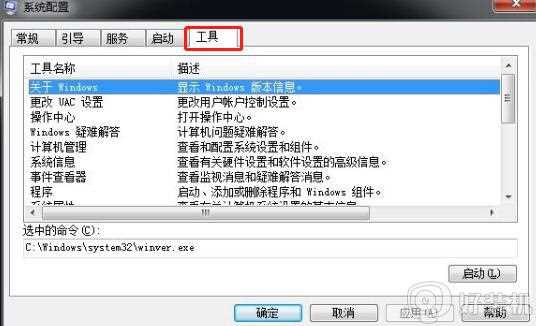
3.在弹出的工具名称界面中选择“更改UAC设置”,最后点击“启动”。
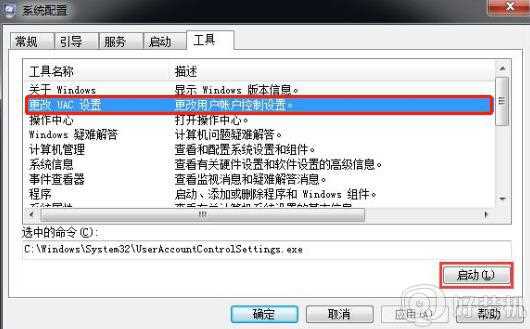
4.直接将通知设置为从不通知,最后点击确定保存设置。
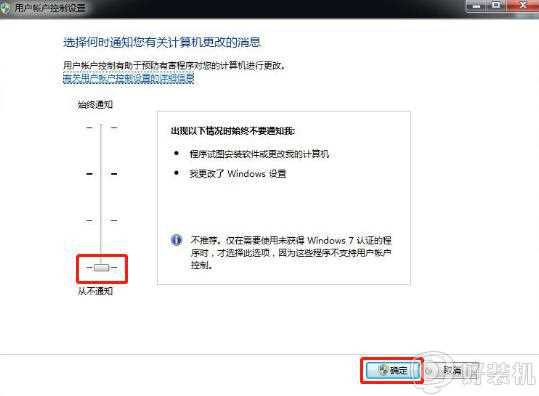
5.设置完毕后重启电脑,这时候问题就成功解决了。
上述给大家讲解的就是win7如何关闭uac功能的详细内容,有这个需要的用户们可以尝试上面的方法来进行关闭吧,希望帮助到大家。








































